常见的gif格式动画图片是怎么制作的呢,现在给大家讲解一种方法通过录制屏幕然后转化为gif格式动画图片,可以通过此方法创立演示教程或操作指南等,也可以将自己喜欢的视频制作成gif动......
2021-09-19 401 Camtasia录屏软件 制作gif文件
今天给大家介绍的是Camtasia 动态水印制作教程。动态水印作为新兴版权保护技术,在这新媒体传播快速的时代被称为“数字产品内容保护的一道防线”,在版权保护中起着很大的作用。下面就一起来看添加动态水印的使用教程吧!小编在这里使用的是Camtasia 2019(win)版本哦。
步骤分解:
1.首先,将你所需要添加水印的视频导入到库中。
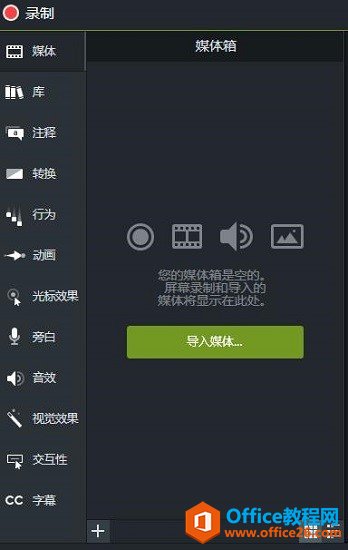
2.将导入的视频材料添加至时间线。如图3可以看到,添加的视频已经可以在画布上显示。
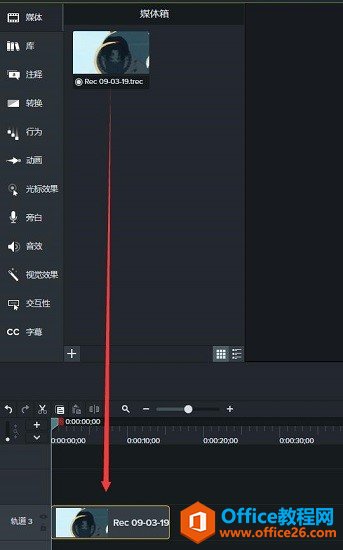
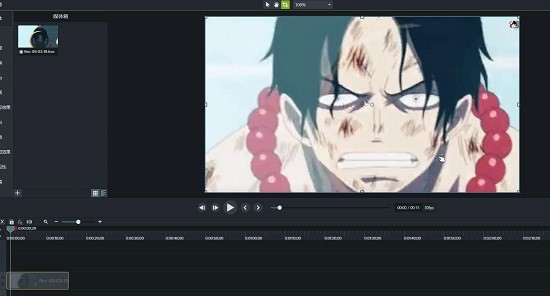
3.此时就需要进行添加水印操作。首先需要在最左侧菜单栏中选择注释这一项目并添加你所需要的文字水印,文字水印的大小、样式、透明度均可在图6所示的属性中进行更改。小编为了方便突出水印位置在此使用的是红色。
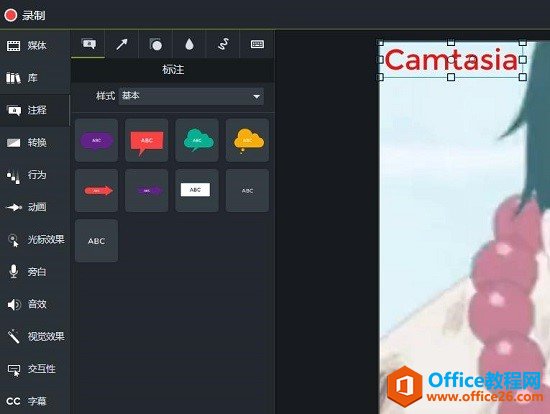
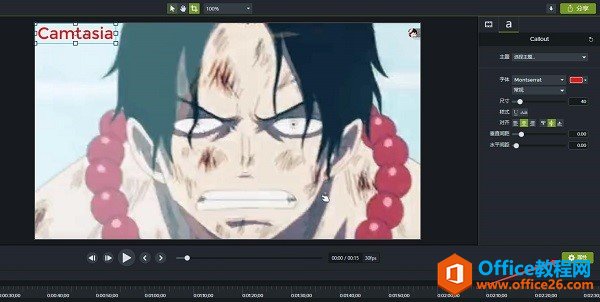
4.为视频添加你所需要的水印动画。水印动画的添加如图7所示,在最左侧菜单栏选择动画一项后,只需要将动画样式直接拖动至时间线上的文本内容上即可。关于动画样式可以直接选择Camtasia 中提供的动画样式,也可以选择自定义动画进行操作。
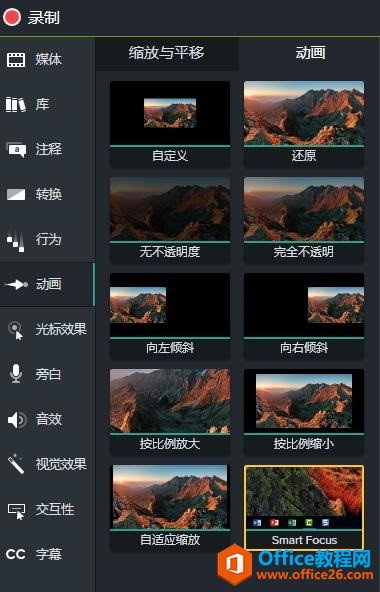
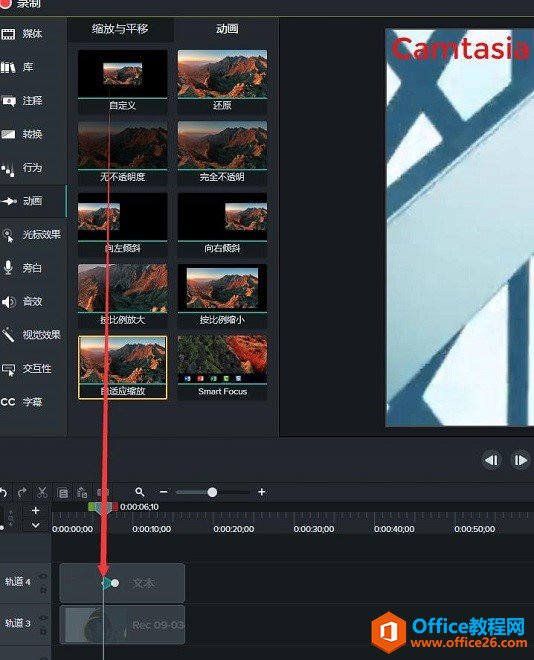
5.在时间轴对动态水印进行调整,调整动态水印的开始结束位置,Camtasia 会自动为调整好位置的内容在实践线上进行补间动画。相比制作动画的软件flash而言会更加快捷。
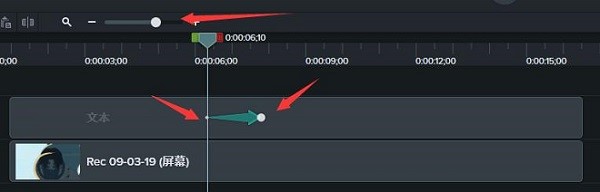
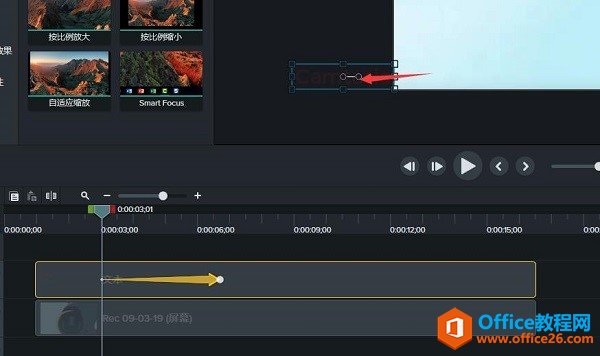
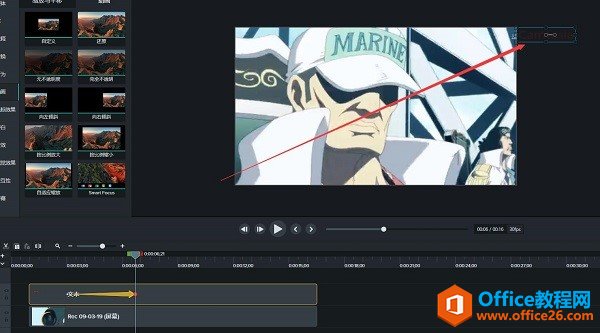
6.调整好关键帧之后点击播放,你会看到添加的水印会根据相应的位置进行移动或其他动画样式。相比同类软件Pr而言,样式更全面,操作更简洁。图12为播放效果(途中红色的标记为动态水印)。

标签: Camtasia制作动态水印
相关文章

常见的gif格式动画图片是怎么制作的呢,现在给大家讲解一种方法通过录制屏幕然后转化为gif格式动画图片,可以通过此方法创立演示教程或操作指南等,也可以将自己喜欢的视频制作成gif动......
2021-09-19 401 Camtasia录屏软件 制作gif文件

今天小编带大家了解一下如何利用Camtasia软件获取清晰的屏幕视频。1.屏幕视频在缩放时会丢失质量缩放是拉伸或缩小屏幕录制以将其显示为与原始录制大小不同的大小。这会导致屏幕视频快......
2021-09-18 330 Camtasia获得清晰的屏幕视频